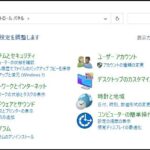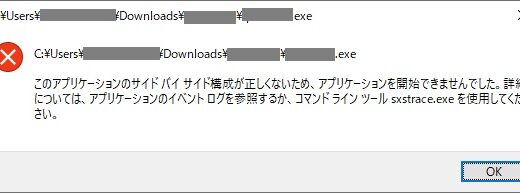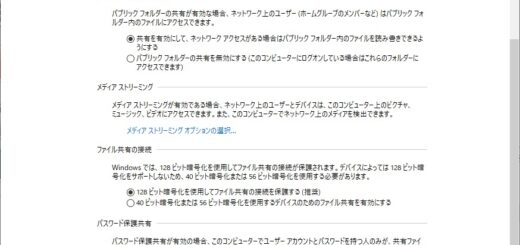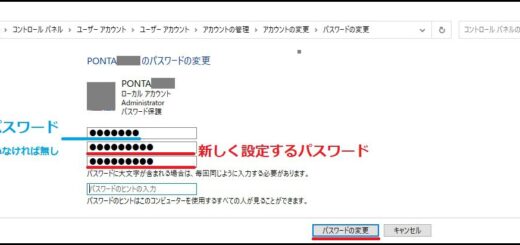【Windows10】ファイル共有で「ネットワーク欄にPCが表示されない」場合の対処法【トラブルシューティング】
ネットワークにPCが表示されない場合の対処法
WindowsのPC同士でファイル共有をしようと思ったのですが、片方のPCでネットワーク欄にPCが出てこない症状がありました。
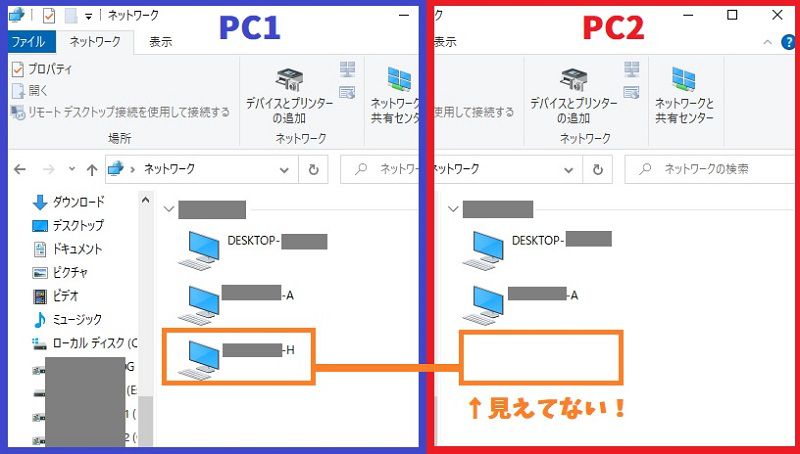
(↑)基本的に自分のPCも含めて全てのPCが見えるはずですが、PC2の方では1台表示されていません。
ファイル共有設定の見直し
そもそものファイル共有の設定を見直してみましょう。ネットワーク検索がオンになっていないと他から自分のPCが表示されません。
手順
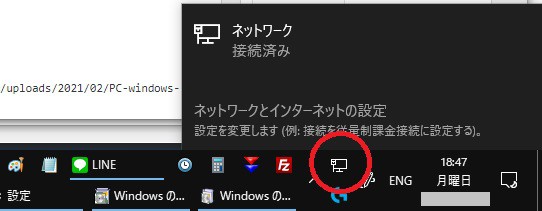
- デスクトップで右下のネットワークアイコンを右クリック
- ネットワークとインターネットの設定を開くをクリック
- ネットワークと共有センターをクリック
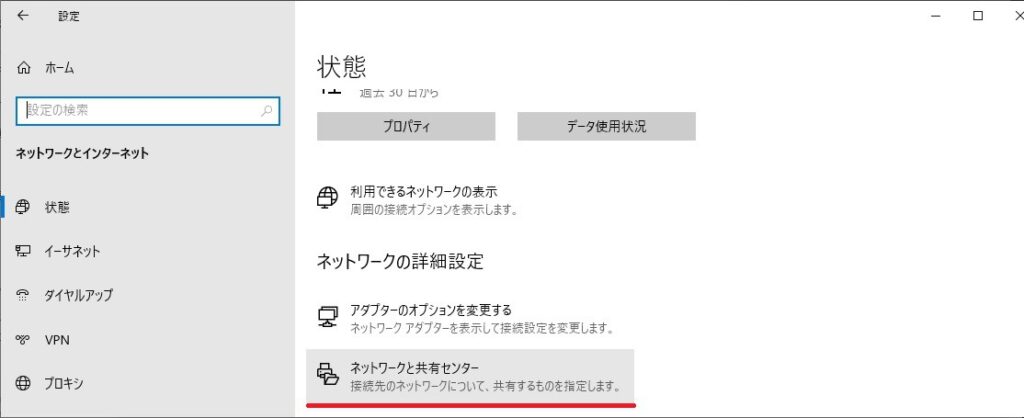
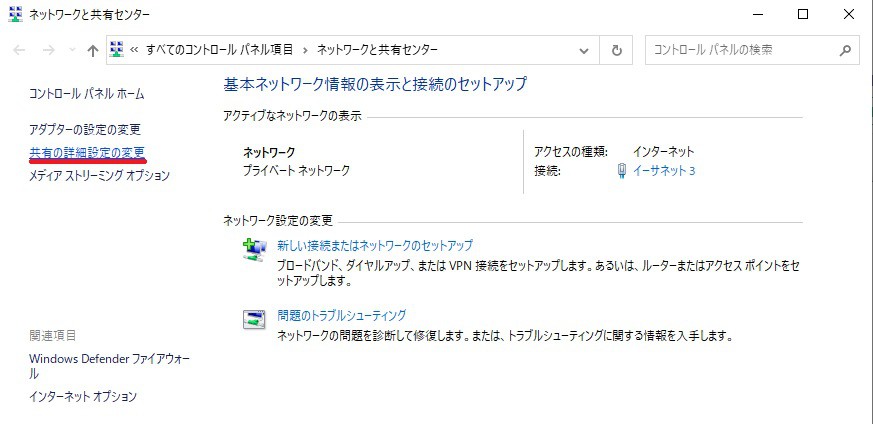
- 共有の詳細設定の変更をクリック
- 「プライベート」タブのネットワーク探索を有効にするにチェック
- ファイルとプリンターの共有を有効にするにチェック
- 変更の保存をクリック
- PCを再起動
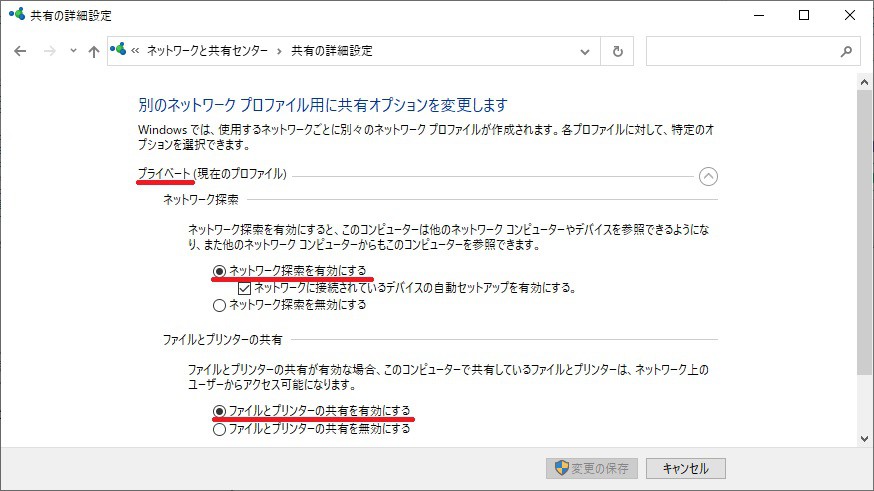
サービスの再起動
ネットワーク接続に影響のある下記のサービスを再起動してみると表示されるかもしれません。自分の場合はこれで解決しました。
手順
※ Win10- デスクトップで左下のWinマークを右クリック
- コンピューターの管理をクリック
- 「サービスとアプリケーション」をダブルクリック
- 「サービス」をダブルクリック
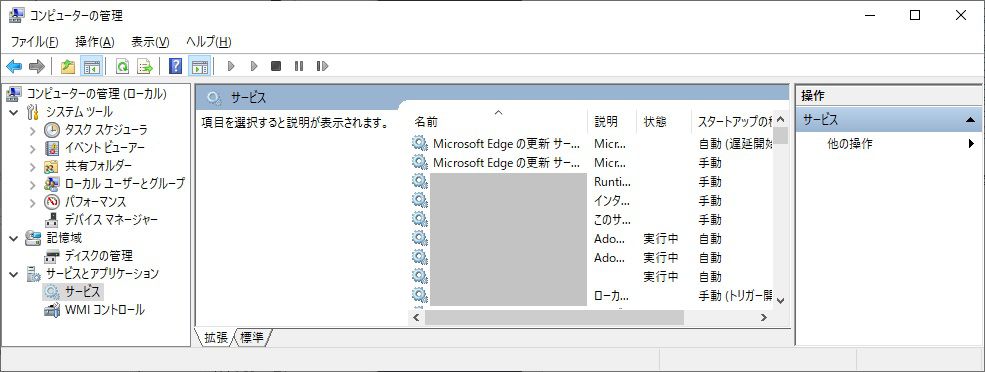
- Function Discovery Provider Host (FDPHost)
- Function Discovery Resource Publication (FDResPub)
- Network Connections (NetMan)
- Peer Name Resolution Protocol (PNRPSvc)
- Peer Networking Grouping (P2PSvc)
- Peer Networking Identity Manager (P2PIMSvc)
- UPnP Device Host (UPnPHost)
「スタートアップの種類」が「手動」になっているサービスは、「自動」もしくは「自動(遅延開始)」にします。
「状態」が「実行中」になっているサービスは「サービスの再起動」をクリックして再起動します。
全て確認し終わったら、画面を閉じてPCを再起動します。

SMB 1.0/CIFS共有のサポート機能 の有効化
ここまでの手順を踏んでも表示されない場合は、「SMB 1.0/CIFS共有のサポート機能」を有効にすると直るかもしれません。
手順
※ Win10- デスクトップで左下のWinマークを右クリック
- アプリと機能をクリック
- 一番下までスクロールし、関連設定の「プログラムと機能」をクリック
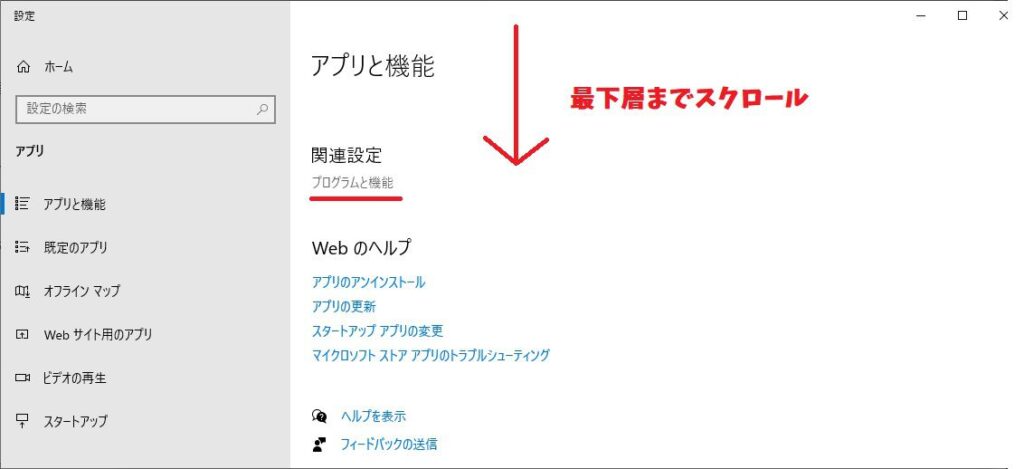
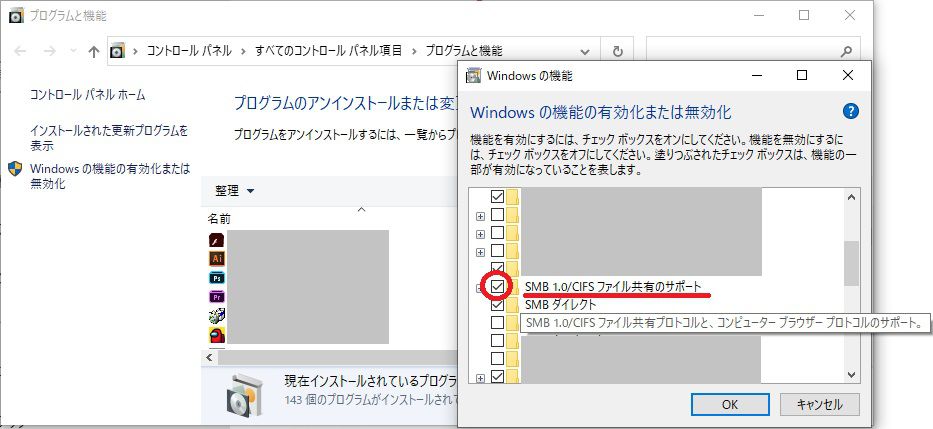
- 左にある「Windowsの機能の有効化または無効化」をクリック
- 「SMB 1.0/CIFS共有のサポート」にチェックを入れる
- OKを押す
- PCを再起動
PR